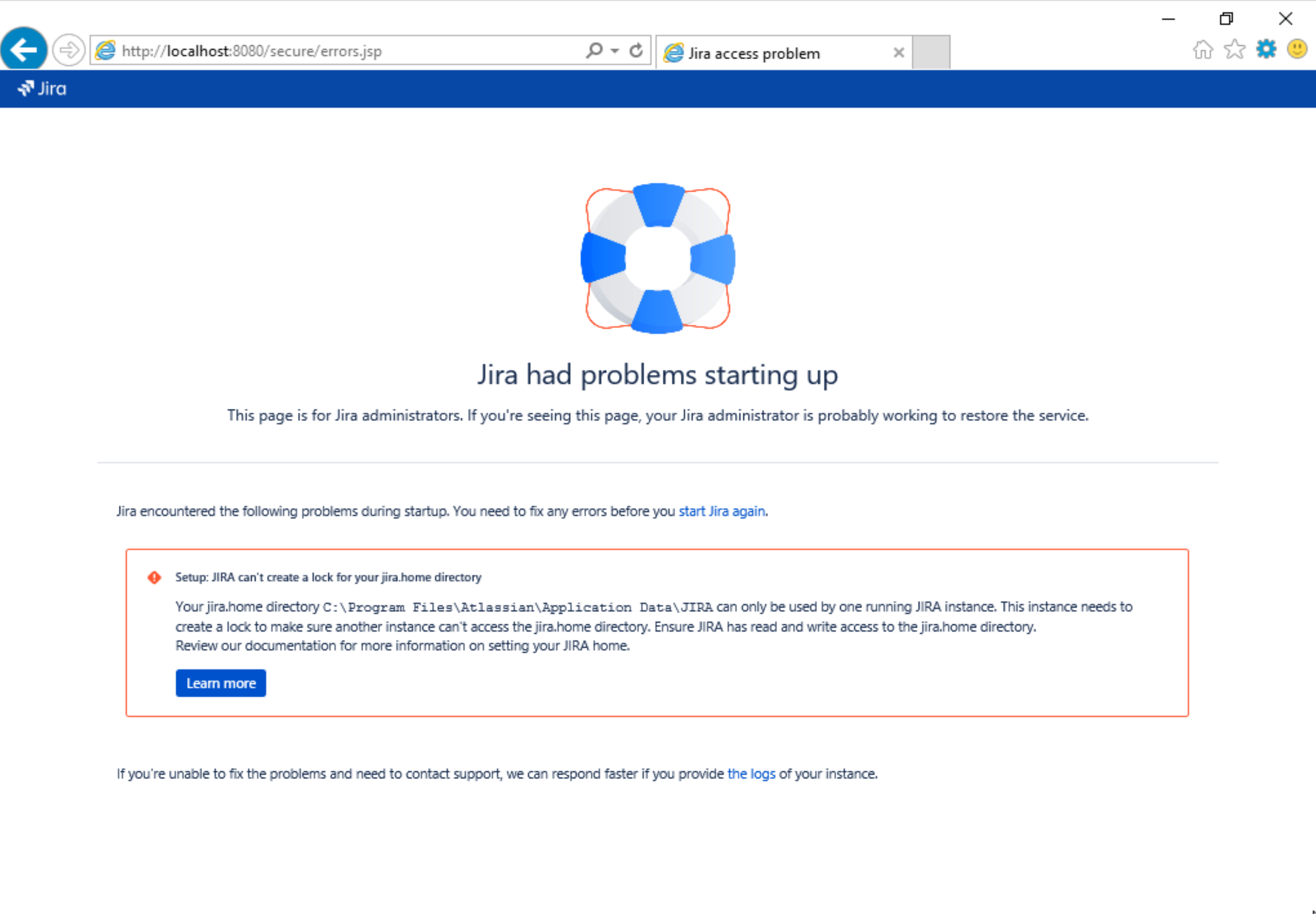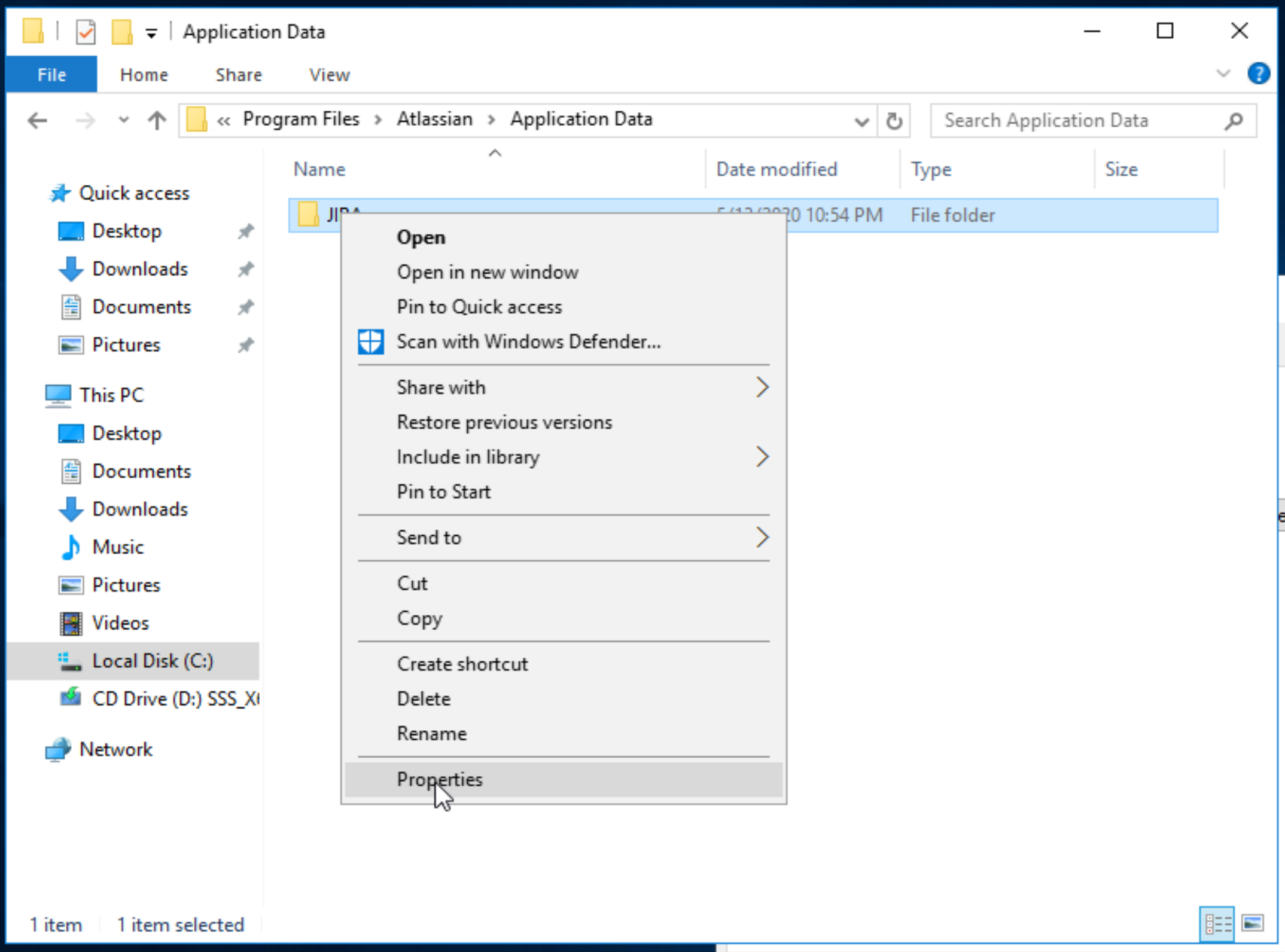Windows で Jira Server のディレクトリ権限を確認する方法
プラットフォームについて: Server および Data Center のみ。この記事は、Server および Data Center プラットフォームのアトラシアン製品にのみ適用されます。
Support for Server* products ended on February 15th 2024. If you are running a Server product, you can visit the Atlassian Server end of support announcement to review your migration options.
*Fisheye および Crucible は除く
問題
ファイルまたはディレクトリの権限エラーによって Jira が適切に動作しない場合。
ソリューション
Jira を実行しているユーザーを探します
- Windows サービスとしてアプリケーションを実行している場合 :
Windows のサービスを確認 ([Windows 管理ツール] > [サービス])
Locate Atlassian Jira service, right-click and view the Properties
ログオンタブにてアカウントを確認
See Running Jira applications as a Windows service for how to run as a service
- <jira-install>/bin/startup.bat で起動している場合 :
Jira インスタンスの [システム情報] ページで確認
サポート Zip (application.xml ファイル) で <JIRA_USER> を検索
From the $JIRA_HOME/log/atlassian-jira.log, search for 'user.name'
Jira ホームとインストールディレクトリの権限を変更する
- Jira ホーム/インストール ディレクトリへ遷移し、右クリックでプロパティをクリック
- セキュリティタブにて Jira を実行しているユーザーの権限を確認する。ユーザーが 「読み取り」「書き込み」「読み取りと書込み」権限を持っていない場合編集ボタンをクリックして許可
- Jira を実行しているユーザーが見つからない場合、[追加…] にてグループもしくはユーザーを検索